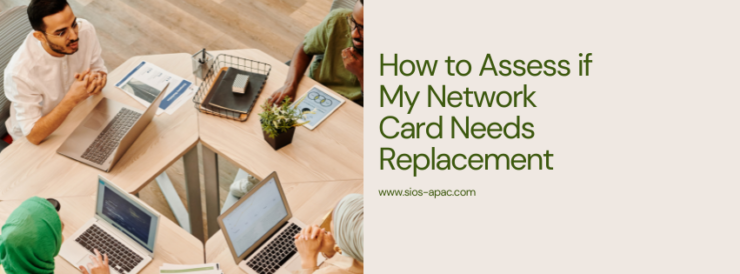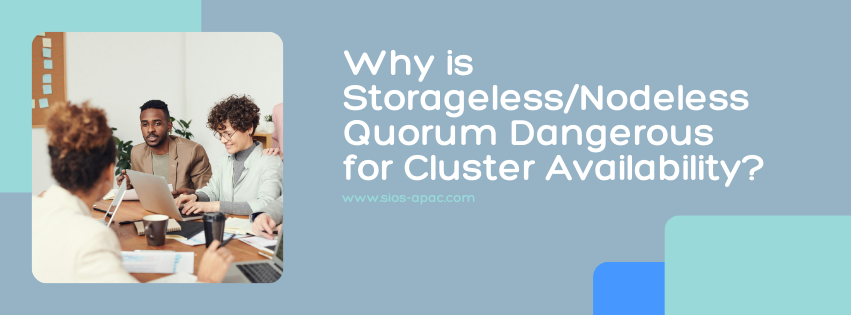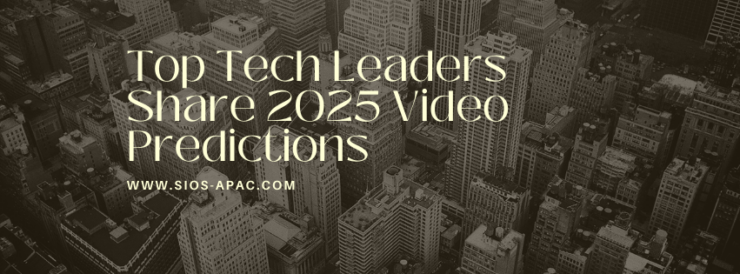99.99% Uptime: สร้างสมดุลระหว่างความพร้อมใช้งานสูงและการบำรุงรักษา
“99.99% uptime” หรือที่มักเรียกกันว่า “four nines” หมายถึงระบบมีความพร้อมใช้งาน 99.99% ของเวลาทั้งหมด โดยมีเวลาหยุดทำงานเพียงประมาณ 52 นาทีต่อปี ตัวชี้วัดนี้ถือเป็นมาตรฐาน “สุดยอด” สำหรับองค์กรทุกขนาดที่ต้องการมอบบริการที่เชื่อถือได้ และลดความขัดข้องให้กับผู้ใช้ให้น้อยที่สุด
การบรรลุสี่เก้า (99.99%) แสดงให้เห็นถึงความมุ่งมั่นอย่างต่อเนื่องในขอบเขตของความพร้อมใช้งานสูงซึ่งเป็นสิ่งสำคัญอย่างยิ่งสำหรับอุตสาหกรรมเช่นอีคอมเมิร์ซการดูแลสุขภาพ, และการเงินซึ่งการหยุดทำงานอาจนำไปสู่การสูญเสียทางการเงินที่สำคัญหรือความเชื่อมั่นของลูกค้า
อย่างไรก็ตาม การรักษาความน่าเชื่อถือในระดับนี้ถือเป็นความท้าทายหลัก นั่นคือการสร้างสมดุลระหว่างความพร้อมใช้งานสูงกับการบำรุงรักษาระบบที่ “จำเป็น” ระบบจำเป็นต้องมีการอัปเดตการปะและการอัปเกรดเพื่อให้ปลอดภัยและดำเนินการต่อไป แต่กิจกรรมเหล่านี้มักต้องหยุดทำงาน
องค์กรต่างๆ จะต้องพยายามรักษาแนวทางต่างๆ เช่น การซ้ำซ้อนการสลับ/การเฟลโอเวอร์และการอัปเดตอย่างต่อเนื่องเพื่อดำเนินการบำรุงรักษาโดยไม่กระทบต่อระยะเวลาใช้งาน การรักษาสมดุลนี้ถือเป็นกุญแจสำคัญในการรักษาความไว้วางใจและการส่งมอบบริการที่สม่ำเสมอในตลาดที่มีการแข่งขันสูง
99.99% Uptime คืออะไร และเหตุใดจึงสำคัญ
โดย: Alexus Gore วิศวกรซอฟต์แวร์ CX ที่ SIOS Technology
อัพไทม์หมายถึงระยะเวลาที่บริการสามารถใช้งานได้ บริการที่มีเวลาพร้อมใช้งาน 99.9% จะประสบปัญหาเวลาหยุดทำงาน 8.77 ชั่วโมงต่อปี หากโรงพยาบาลมีเวลาพร้อมใช้งาน 99.95% นั่นหมายถึงการไม่สามารถเข้าถึงข้อมูลผู้ป่วยได้ 4.38 ชั่วโมง ซึ่งจะทำให้การรักษาล่าช้า ซึ่งไม่ใช่สถานการณ์ที่เหมาะสม
อัตราการพร้อมใช้งาน 99.99% เป็นเกณฑ์มาตรฐานทั่วไปสำหรับอุตสาหกรรมต่างๆ เช่น การเงิน สุขภาพ SaaS และอื่นๆ ซึ่งควรให้มีเวลาหยุดทำงานไม่เกิน 52.60 นาทีต่อปี ค่าเวลาใช้งานนี้ยังใช้งานได้จริงมากกว่า และเป็นค่าเวลาใช้งานสูงสุดที่คุ้มค่าต่อการดูแลรักษา เนื่องจากความเสี่ยงจากผลกระทบที่อาจเกิดขึ้นระหว่างการหยุดทำงาน อัตราการพร้อมใช้งาน 99.99% จึงเหมาะสมที่สุดเพื่อให้มั่นใจว่าจะมีเวลาหยุดทำงานน้อยที่สุด
เอ99.99% SLAรับประกันว่าระยะเวลาการหยุดทำงานที่เกิดขึ้นจะไม่เกินจำนวนขั้นต่ำของการหยุดทำงานในแต่ละปี การปฏิบัติตามข้อตกลงนี้จะช่วยสร้างความไว้วางใจให้กับลูกค้าโดยทำให้มั่นใจได้ว่าบริการต่างๆ สามารถเข้าถึงได้ง่าย ซึ่งจะช่วยรักษาฐานลูกค้าและสร้างความต่อเนื่องทางธุรกิจ
บทบาทของความพร้อมใช้งานสูง (HA) ในการบรรลุเวลาการทำงาน 99.99%
โดย: Bill Darnell วิศวกรสนับสนุนผลิตภัณฑ์อาวุโสที่ SIOS Technology
ความพร้อมใช้งานสูง (High Availability) คือแนวทางการออกแบบระบบที่รับประกันว่าแอปพลิเคชันและบริการต่างๆ ยังคงสามารถเข้าถึงได้ โดยมีเป้าหมายเพื่อให้มีอัตราการใช้งานอยู่ที่ 99.99% ระบบเหล่านี้สร้างขึ้นจากส่วนประกอบสำคัญต่างๆ เช่น ฮาร์ดแวร์สำรอง ซอฟต์แวร์แบบกระจาย และการกำหนดค่าเครือข่ายที่ยืดหยุ่น เป้าหมายคือการกำจัดจุดล้มเหลวเดี่ยวๆ เพื่อให้การดำเนินงานสามารถดำเนินต่อไปได้ แม้ว่าเซิร์ฟเวอร์หลักจะล้มเหลวก็ตาม
ซอฟต์แวร์ SIOSบรรลุ HA โดยใช้กลุ่ม(เซิร์ฟเวอร์หลายเครื่อง) ซึ่งแต่ละโหนดสามารถทำงานฟังก์ชันเดียวกันได้ เครื่องเหล่านี้เชื่อมต่อกันผ่านเส้นทางการสื่อสารตั้งแต่สองเส้นทางขึ้นไป ทำให้เกิดสภาพแวดล้อมที่ทนทานต่อความผิดพลาดและรักษาความต่อเนื่องของบริการ Lifekeeper ตรวจสอบสถานะของระบบโดยการตรวจสอบเซิร์ฟเวอร์ แอปพลิเคชัน และบริการต่างๆ อย่างต่อเนื่องเพื่อหาข้อผิดพลาด หากเซิร์ฟเวอร์หรือโหนดใดหยุดทำงาน LifeKeeper จะโอนการทำงานไปยังเซิร์ฟเวอร์สแตนด์บายโดยอัตโนมัติโดยมีเวลาหยุดทำงานน้อยที่สุด
SIOS รองรับการปกป้องฐานข้อมูล (SQL เซิร์ฟเวอร์–ออราเคิล–ซับ ฮานา), ระบบไฟล์ และแอปพลิเคชันที่กำหนดเอง
ต้นทุนที่ซ่อนอยู่ของเวลาการทำงาน: เหตุใดการบำรุงรักษาจึงมีความสำคัญ
โดย: Cassy Hendricks-Sinke วิศวกรซอฟต์แวร์หลัก CX ที่ SIOS Technology
ในการแสวงหาเวลาการทำงานสูงสุด องค์กรหลายแห่งมักเลื่อนหรือข้ามการบำรุงรักษาตามปกติ ซึ่งเป็นการตัดสินใจที่มองการณ์ไกลอย่างอันตราย การเพิกเฉยต่อการอัปเดตหรือการแพตช์จะทำให้ระบบมีความเสี่ยงด้านความปลอดภัยที่ร้ายแรง ลดประสิทธิภาพการทำงาน และเพิ่มความเสี่ยงต่อการไม่ปฏิบัติตามข้อกำหนด การอัปเดตที่เลื่อนออกไปแต่ละครั้งอาจทำให้บริษัทเสี่ยงต่อการถูกโจมตีมากขึ้น และก่อให้เกิดหนี้ทางเทคนิคที่ยากต่อการจัดการในระยะยาว
อย่างไรก็ตาม ความท้าทายที่แท้จริงอยู่ที่การสร้างสมดุลระหว่างเวลาทำงานและการบำรุงรักษาที่จำเป็น ธุรกิจมักกังวลเรื่องเวลาหยุดทำงาน โดยลืมไปว่าการละเลยการอัปเดตอาจทำให้เกิดปัญหาที่ร้ายแรงยิ่งขึ้น เช่น ช่องโหว่หรือระบบขัดข้อง กุญแจสำคัญในการจัดการปัญหานี้อยู่ที่การวางแผนเชิงรุก! การจัดตารางเวลาการอัปเดตแบบต่อเนื่องการใช้กลยุทธ์ซ้ำซ้อน และการนำเครื่องมือที่อนุญาตให้แก้ไขแบบฮอตแพตช์หรือใช้งานแบบไม่มีเวลาหยุดทำงานมาใช้ ล้วนเป็นวิธีในการต่อสู้หรือลดเวลาหยุดทำงานที่เกิดจากการบำรุงรักษาที่สำคัญ
เวลาทำงานที่แท้จริงไม่ได้หมายถึงแค่การออนไลน์เท่านั้น แต่ยังรวมถึงการรักษาความปลอดภัย ประสิทธิภาพ และการปฏิบัติตามข้อกำหนดด้วย การลงทุนในกลยุทธ์การบำรุงรักษาอย่างชาญฉลาดจะช่วยให้มั่นใจได้ว่าระบบไม่เพียงแต่พร้อมใช้งาน แต่ยังมีความยืดหยุ่นและเชื่อถือได้อีกด้วย
กลยุทธ์ในการสร้างสมดุลระหว่างเวลาการทำงานและการบำรุงรักษา 99.99%
โดย: Philip Merry วิศวกรซอฟต์แวร์ CX ที่ SIOS Technology
บ่อยครั้งที่การบำรุงรักษาระบบจำเป็นต้องหยุดการทำงานเพื่อให้สามารถดำเนินกิจกรรมการบำรุงรักษาได้อย่างไม่หยุดชะงัก เห็นได้ชัดว่าการตั้งเป้าหมายให้มีความต้องการเวลาทำงานสูงนั้นขัดแย้งกับการกำหนดช่วงเวลาหยุดทำงานสำหรับการบำรุงรักษา การเลื่อนเวลาและการบำรุงรักษาแบบแบตช์อาจทำให้ระบบอยู่ในสภาพที่มีปัญหาเป็นเวลานานเพื่อให้เป็นไปตามความต้องการเวลาทำงาน ในขณะที่ช่วงเวลาการบำรุงรักษาที่บ่อยครั้งอาจทำให้ตัวชี้วัดความพร้อมใช้งานของระบบลดลงอย่างมาก แม้จะมีความขัดแย้งกัน แต่ข้อกังวลเหล่านี้สามารถแก้ไขได้ด้วยการใช้กลยุทธ์ความพร้อมใช้งานสูง
SIOS LifeKeeper เป็นเครื่องมือที่มีความพร้อมใช้งานสูงซึ่งช่วยอำนวยความสะดวกให้กับระบบที่สามารถทำงานตามภาระงานได้ ในขณะที่ระบบหนึ่งกำลังทำงานตามภาระงานและรันแอปพลิเคชันทางธุรกิจอย่างแข็งขัน อีกระบบหนึ่งสามารถทำหน้าที่เป็นระบบสำรองที่รับภาระงานไว้หากเกิดความล้มเหลวขึ้น โมเดล “ใช้งาน/สแตนด์บาย” ที่ให้ความพร้อมในการใช้งานสูงนี้ ช่วยให้สามารถติดตามการบำรุงรักษาและการอัปเดตได้อย่างสะดวก พร้อมทั้งรับประกันความต่อเนื่องของแอปพลิเคชันทางธุรกิจ
การสร้างสมดุลระหว่างเวลาทำงานและการบำรุงรักษาในบริบทของเครื่องมือ High Availability อย่าง LifeKeeper นั้นง่ายมาก ทั้งในด้านแนวคิดและการปฏิบัติ ให้ทำการบำรุงรักษาระบบในบทบาทสแตนด์บายก่อน เมื่อเสร็จสิ้น ให้ระบบที่ใช้งานอยู่และระบบสแตนด์บายสลับบทบาทกัน ขณะนี้ระบบที่ใช้งานอยู่ได้ผ่านการบำรุงรักษาที่จำเป็นแล้วและกำลังโฮสต์แอปพลิเคชันทางธุรกิจ ระบบในบทบาทสแตนด์บายก็สามารถดำเนินการบำรุงรักษาได้อีกครั้ง เมื่อเสร็จสิ้น ระบบทั้งหมดจะได้รับการบำรุงรักษาในขณะที่ปริมาณงานยังคงสามารถเข้าถึงได้ในช่วงเวลาการบำรุงรักษา กลยุทธ์ “การอัปเดตที่มีความพร้อมใช้งานสูง” ที่ LifeKeeper นำมาใช้นี้ ช่วยให้ระบบยังคงได้รับการบำรุงรักษาและพร้อมใช้งานได้อย่างต่อเนื่องโดยไม่กระทบต่อประสิทธิภาพการทำงานทั้งสองด้าน
เครื่องมือและเทคโนโลยีที่รองรับเวลาการทำงานและการบำรุงรักษา
โดย: คอนเนอร์ ทูเฮย์ วิศวกรสนับสนุนผลิตภัณฑ์อาวุโสที่ SIOS Technology
การบรรลุความพร้อมใช้งานสูงและการปรับใช้แบบไม่มีเวลาหยุดทำงานต้องอาศัยการผสมผสานเทคโนโลยีเชิงกลยุทธ์เพื่อประสิทธิภาพสูงสุด SIOS LifeKeeper และ DataKeeper เป็นโซลูชันหลักที่ให้การทำงานแบบคลัสเตอร์ล้มเหลวที่แข็งแกร่งและแบบเรียลไทม์การจำลองข้อมูลเพื่อให้มั่นใจถึงความพร้อมใช้งานของแอปพลิเคชันและข้อมูลในสภาพแวดล้อมคลาวด์ ไฮบริด และแบบออนพรีมิส Kubernetes ช่วยให้สามารถปรับใช้แบบไร้เวลาหยุดทำงาน (Zero-time) ผ่านการประสานงานคอนเทนเนอร์และการอัปเดตแบบโรลลิ่งอัตโนมัติ ตัวปรับสมดุลโหลด เช่น Azure Load Balancer และ AWS Elastic Load Balancing ช่วยกระจายการรับส่งข้อมูลอย่างมีประสิทธิภาพ เพื่อลดความเสี่ยงของการหยุดชะงักของบริการ
แพลตฟอร์ม AIOps เช่น Dynatrace หรือ Moogsoft ช่วยเพิ่มเสถียรภาพในการทำงานด้วยการตรวจจับความผิดปกติที่ขับเคลื่อนด้วย AI และการแก้ไขปัญหาอัตโนมัติ สำหรับการแพตช์เซิร์ฟเวอร์ เครื่องมือต่างๆ เช่น Rancher, Red Hat Satellite หรือ WSUS รองรับการอัปเดตแบบต่อเนื่อง ช่วยให้สามารถบำรุงรักษาได้โดยไม่ต้องหยุดทำงาน แพลตฟอร์มตรวจสอบและบันทึกข้อมูล เช่น Prometheus, Grafana, Datadog และ Splunk มอบการมองเห็นสถานะการทำงานและประสิทธิภาพของระบบแบบเรียลไทม์ เทคโนโลยีเหล่านี้เมื่อนำมารวมกันจะสร้างโครงสร้างพื้นฐานที่ยืดหยุ่นเพื่อการส่งมอบบริการที่ต่อเนื่องและเชื่อถือได้
แนวทางปฏิบัติที่ดีที่สุดสำหรับการรักษาเวลาการทำงาน 99.99%
โดย: Aidan Macklen วิศวกรสนับสนุนผลิตภัณฑ์ร่วมที่ SIOS Technology
การบรรลุเป้าหมายความพร้อมในการทำงาน 99.99% จำเป็นต้องอาศัยการจัดการระบบเชิงรุก แทนที่จะจัดการกับปัญหาหลังจากที่เกิดขึ้นแล้ว เราควรมุ่งเน้นไปที่การระบุและแก้ไขความเสี่ยงที่อาจเกิดขึ้นก่อนที่จะส่งผลกระทบต่อความพร้อมใช้งานของบริการ การบำรุงรักษาเชิงรุก เช่น การตรวจสอบบันทึกข้อมูลอย่างสม่ำเสมอ การวางแผนความจุ และการตรวจสอบฮาร์ดแวร์ ช่วยให้มั่นใจได้ว่าปัญหาเล็กๆ น้อยๆ จะไม่ลุกลามกลายเป็นเหตุขัดข้อง
ก่อนปรับใช้การอัปเดตหรือการเปลี่ยนแปลงการกำหนดค่าใดๆ ควรทดสอบในสภาพแวดล้อมการจัดเตรียมที่มีการควบคุมเสมอ วิธีนี้จะช่วยตรวจสอบความเข้ากันได้ ความเสถียร และประสิทธิภาพภายใต้สภาวะจำลองการใช้งานจริง ซึ่งจะช่วยลดความเสี่ยงของการหยุดทำงานโดยไม่ได้วางแผนไว้ การรักษาแผนรับมือเหตุการณ์และแผนย้อนกลับที่ชัดเจนและบันทึกไว้อย่างดีก็มีความสำคัญไม่แพ้กัน เพื่อให้เมื่อเกิดเหตุการณ์ขึ้น เราจะสามารถฟื้นฟูการดำเนินงานตามปกติได้อย่างมีประสิทธิภาพ
ระบบที่มีความพร้อมใช้งานสูงยังได้รับประโยชน์จากการปรับปรุงประสิทธิภาพอย่างต่อเนื่อง ควรตรวจสอบประสิทธิภาพระบบ ประสิทธิภาพของระบบสำรอง และการกำหนดค่าระบบสำรองอย่างสม่ำเสมอ เพื่อให้แน่ใจว่าส่วนประกอบทั้งหมดทำงานได้ตามที่ต้องการ การตรวจสอบเหล่านี้ในระยะยาวจะเผยให้เห็นปัญหาคอขวด การกำหนดค่าที่คลาดเคลื่อน หรือโหนดที่ทำงานต่ำกว่ามาตรฐาน ซึ่งอาจทำให้ประสิทธิภาพการทำงานลดลง
การให้ความสำคัญกับการป้องกัน การทดสอบอย่างมีวินัย และการวางแผนการกู้คืนที่มีโครงสร้าง องค์กรต่างๆ จะสามารถรักษาเกณฑ์มาตรฐานการทำงานที่ 99.99% และมอบความน่าเชื่อถือที่ผู้ใช้คาดหวังจากสภาพแวดล้อมที่ทันสมัยและมีความพร้อมใช้งานสูง
โซลูชันการทำงานต่อเนื่อง 99.99%
โดย: Trey Isaac วิศวกรสนับสนุนผลิตภัณฑ์อาวุโสที่ SIOS Technology
การหยุดทำงานทุกนาทีล้วนส่งผลกระทบต่อรายได้ของธุรกิจ ทำลายชื่อเสียง และลดความไว้วางใจของลูกค้า แม้ว่าการบรรลุอัตราการทำงาน 99.99% จะเป็นเกณฑ์มาตรฐานที่สำคัญ แต่การบรรลุเป้าหมายนี้กลับเป็นการต่อสู้อย่างต่อเนื่องกับความต้องการการบำรุงรักษา แพตช์ และการอัปเดตที่จำเป็น กุญแจสำคัญไม่ได้อยู่ที่การไล่ตามตัวเลขอัตราการทำงานเท่านั้น แต่ยังรวมถึงการสร้างความยืดหยุ่นอย่างชาญฉลาดเพื่อให้มั่นใจว่าธุรกิจของคุณจะยังคงดำเนินต่อไปได้
นี่คือจุดที่ SIOS จะมาพลิกโฉมการดำเนินงานของคุณ โซลูชันความพร้อมใช้งานสูงและการกู้คืนระบบหลังภัยพิบัติของเราออกแบบมาเพื่อปกป้องแอปพลิเคชันที่สำคัญที่สุดของคุณ ซึ่งรวมถึง SQL Server, Oracle และ SAP ด้วยระบบเฟลโอเวอร์ที่รับรู้แอปพลิเคชันโดยอัตโนมัติและการจำลองข้อมูลแบบเรียลไทม์ SIOS ช่วยให้มั่นใจได้ว่าธุรกิจของคุณจะยังคงดำเนินงานได้อย่างเต็มที่ ไม่ว่าจะเกิดความล้มเหลวก่อนเวลาอันควร การหยุดทำงานที่ไม่คาดคิด หรือเหตุการณ์การบำรุงรักษาตามแผน
ไม่ว่าโครงสร้างพื้นฐานของคุณจะเป็นแบบ on-premises บนคลาวด์ หรือสภาพแวดล้อมแบบไฮบริด SIOS ก็มอบการปกป้องที่ราบรื่นตามที่คุณต้องการ หยุดรับมือกับปัญหาการหยุดทำงาน แล้วเริ่มต้นดำเนินการเชิงรุกเพื่อให้มั่นใจว่าธุรกิจของคุณยังคงดำเนินงานต่อไป ลูกค้ายังคงมั่นใจ และประสิทธิภาพการทำงานจะไม่มีวันสิ้นสุด
สรุป: การบรรลุและรักษาเวลาการทำงาน 99.99%
โดย: Matthew Pollard วิศวกรซอฟต์แวร์ CX อาวุโส ผู้เชี่ยวชาญด้าน Kazooist สมัครเล่นที่ SIOS Technology
ไม่ว่าคุณจะทำธุรกิจประเภทใด หรือแอปพลิเคชันใดที่คุณพึ่งพา ความพร้อมใช้งานสูง (High Availability) คือแนวคิดสากลที่ช่วยให้การดำเนินงานของคุณดำเนินต่อไปได้ การมุ่งเป้าไปที่ความพร้อมใช้งาน 99.99% เป็นวิธีที่แน่นอนในการเพิ่มความน่าเชื่อถือของโครงสร้างพื้นฐานของคุณ และในทางกลับกันก็สร้างความไว้วางใจในระดับสูงจากลูกค้าของคุณ อย่างไรก็ตาม การบรรลุถึงความพร้อมใช้งานนี้ไม่ใช่เรื่องง่าย ดังนั้นสิ่งสำคัญคือการค้นคว้าและร่วมมือกับผู้จำหน่ายโซลูชัน HA ที่มีความรู้ความเชี่ยวชาญ เช่น SIOS เพื่อตอบสนองความต้องการของคุณ SIOS LifeKeeper ช่วยให้คุณปกป้องแอปพลิเคชันสำคัญทางธุรกิจระดับองค์กรของคุณ เช่น SAP, Oracle, SQL Server และอื่นๆ จากเหตุขัดข้องและการหยุดทำงานที่ไม่ได้วางแผนไว้ พร้อมลดเวลาหยุดทำงานที่จำเป็นสำหรับการแพตช์หรือการบำรุงรักษาตามปกติ ตั้งแต่การเพิ่มโหนดสแตนด์บายเพื่อการกู้คืนระบบ ไปจนถึงการกำหนดค่าการกู้คืนระบบจากภัยพิบัติที่แข็งแกร่งยิ่งขึ้น โซลูชัน SIOS มอบเครื่องมือทั้งหมดที่คุณต้องการ
อย่ารอจนคุณรู้สึกเจ็บปวดจากปัญหาระบบขัดข้องหรือล้มเหลวแล้วค่อยเริ่มค้นหาโซลูชัน HA จงลงมือทำ! ผู้เชี่ยวชาญของเราพร้อมช่วยเหลือคุณสร้างสภาพแวดล้อมที่ปลอดภัยและแข็งแกร่งยิ่งขึ้น เพื่อรองรับทุกปัญหาที่เข้ามา ทีมไอที ผู้นำธุรกิจ พันธมิตร และลูกค้าของคุณจะขอบคุณคุณอย่างแน่นอนขอสาธิตวันนี้เพื่อดูว่า SIOS จะช่วยให้คุณบรรลุเป้าหมายเวลาการทำงานของคุณได้อย่างไร
พิมพ์ซ้ำโดยได้รับอนุญาตจากSIOS